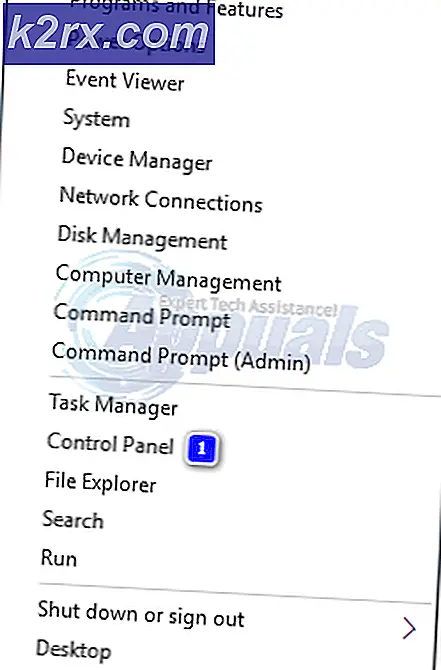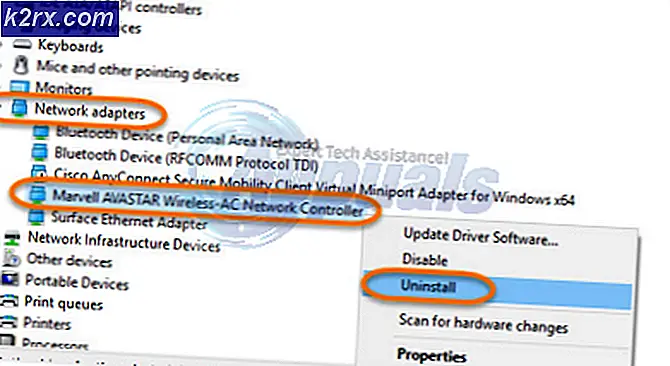Fix: IRQL UNEXPECTED VALUE WINDOWS 10
Vissa användare rapporterar att få felet Irql Unexpected Value efter att ha sett en BSOD (Blue Screen of Death) krasch på Windows 10. Medan några av de drabbade användare rapporterar att felet inträffar omedelbart efter att de försökt stänga av sin maskin, möter andra Irql Unexpected Värdefel vid slumpmässig tid eller till och med dyra startprocessen.
Detta är ett allvarligt problem eftersom en irql oväntad värde- BSOD-krasch kommer att krascha din dator och möjligen få dig att förlora värdefull information. Vid våra undersökningar avslöjade vi några potentiella orsaker som höll på att komma upp:
- Irql Oväntat Värdefel som orsakats av nätverksadapterdrivrutinen - Ofta uppstår Irql Unexpected Value- felet på datorer som använder en Netgear-adapter för att hantera internetanslutningen. Om det är källan till problemet kan det vanligtvis lösas genom att uppdatera adapterdrivrutinen.
- Irql oväntat värde fel orsakat av Paypal bokmärke - Så konstigt som det här låter, rapporterade vissa användare att Irql Unexpected Value BSOD- kraschen inträffar när de försöker klicka på deras PayPal-bokmärke. För det mesta rapporteras det här problemet på Razer Blade bärbara datorer.
- Irql Oväntat värdefel som orsakats av systemfilskorruption - vissa användare har lyckats lösa problemet genom att köra en systemfilkontroll .
Om du för närvarande kämpar med felet Irql Unexpected Value kan metoderna nedan hjälpa till. Andra användare i en liknande situation har lyckats sluta BSOD kraschar med ett par korrigeringar. Var god följ alla potentiella korrigeringar i ordning och hoppa över vilken metod som inte är tillämplig på din situation. Låt oss börja!
Metod 1: Avinstallera Intel (R) Technology Access Filter Drive (om tillämpligt)
Om du stöter på problemet från ett Alienware-skrivbord eller anteckningsbok, är risken att problemet orsakas av en systemfil som heter ndisrfl.sys . Beläget i C: \ WINDOWS \ system32 \ drivers \, används den här filen av ett program som kallas Intel (R) Technology Access Filter Drive.
Vissa användare som stöter på slumpmässigt Irql Unexpected Value BSOD-kraschar har lyckats lösa problemet genom att avinstallera Intel (R) Technology Access Filter Drive.
Obs! Tänk på att endast några Alienware moderkort kommer att utnyttja denna teknik. Om du har en annan, kommer den här metoden inte att tillämpas på dig
Om du stöter på problemet på ett Alienware-moderkort följer du guiden nedan för att avinstallera Intel (R) Technology Access Filter Drive och eliminera Irql Unexpected Value BSOD kraschar:
PRO TIPS: Om problemet är med din dator eller en bärbar dator, bör du försöka använda Reimage Plus-programvaran som kan skanna förvaret och ersätta korrupta och saknade filer. Detta fungerar i de flesta fall där problemet uppstått på grund av systemkorruption. Du kan ladda ner Reimage Plus genom att klicka här- Tryck på Windows-tangenten + R för att öppna en körruta. Skriv sedan appwiz.cpl och tryck på Enter för att öppna Program och funktioner .
- I fönstret Program och funktioner rullar du ner genom programlistan, högerklickar på Intel (R) Technology Access Filter Drive och väljer Avinstallera.
- När Intel (R) Technology Access Filter Drive har avinstallerats, starta om datorn och se om felet Irql Unexpected Value har blivit löst.
Om den här metoden inte var tillämplig fortsätt med metod 2 .
Metod 2: Bestämning av föraren som orsakar kraschen
Många användare som stöter på Irql Unexpected Value- fel har lyckats identifiera gärningsmannen med hjälp av verktyget Blue Screen View . Detta freeware kan identifiera exakt vilken förare som orsakar BSOD Irql Unexpected Value crash.
Här är en snabbguide om hur du använder verktyget Blue Screen VIew för att bestämma vilken drivrutin som orsakar felet Irql Unexpected Value :
- Besök den här länken ( här ) och ladda ner Blue Screen View-arkivet. Använd sedan ett extraktionsverktyg som WinZip eller WinRar för att extrahera verktyget någonstans convenable.
- Öppna mappen som innehåller verktyget Blue Screen View och dubbelklicka på BlueScreenView.exe för att öppna verktyget.
- I verktyget Blå bildskärm väljer du den senaste dumpfilen och tittar sedan på fil / s markerade i rött i avsnittet nedan. Det är dina synder.
- Nästa, undersök filerna som orsakar kraschen online och se vilka drivrutiner de tillhör. På så sätt får du reda på vilken drivrutin du behöver uppdatera eller installera om.
Obs! De flesta användare som slutade följa den här metoden upptäckte att BSQ-kraschen Irql Unexpected Value orsakades av en nätverksadapterdrivrutin. - När du har uppdaterat eller installerat om drivrutinen som orsakar problemet, starta om datorn och se om BSOD-kraschen upprepas.
Om du fortfarande stöter på BSOD-kraschar efter följande metod 2, fortsätt med den sista metoden.
Metod 3: Kör en systemfilkontroll
Om felet orsakas av en serie skadade systemfiler stoppar en SFC- skanning (System File Checker) vanligen Irql Unexpected Value BSOD- kraschar.
System File Checker är ett inbyggt Windows-verktyg som kontrollerar om några systemfiler är skadade och sedan ersätter eventuella skadade filer med färska kopior från en lokal säkerhetskopia. Här är en snabb guide för att köra en SFC-sökning för att stoppa Irql Unexpected Value BSOD kraschar:
- Tryck på Windows-tangenten + R för att öppna en körruta. Skriv cmd och tryck Ctrl + Shift + Enter för att öppna en uppmanad kommandotolk .
- Skriv följande kommando i det förhöjda kommandotolken och tryck på Enter för att starta Systemfilkontrollkontrollen:
Sfc / scannow
- Vänta tills skanningen är klar. När processen är klar stänger du den höjda kommandotolken och startar om datorn. Vid nästa uppstart, se om Irql Unexpected Value BSOD kraschar har lösts.
PRO TIPS: Om problemet är med din dator eller en bärbar dator, bör du försöka använda Reimage Plus-programvaran som kan skanna förvaret och ersätta korrupta och saknade filer. Detta fungerar i de flesta fall där problemet uppstått på grund av systemkorruption. Du kan ladda ner Reimage Plus genom att klicka här